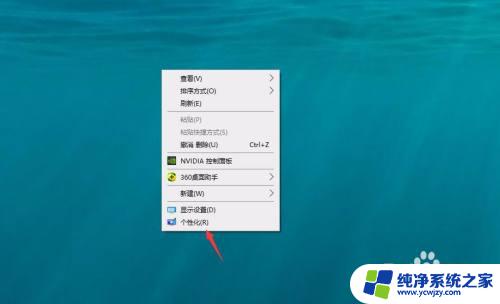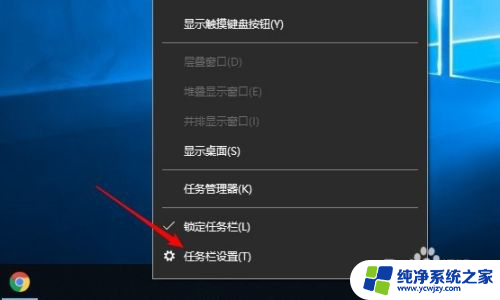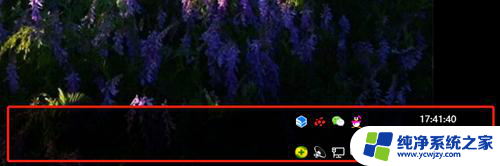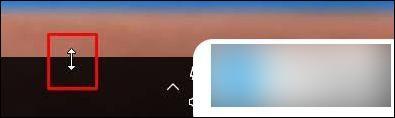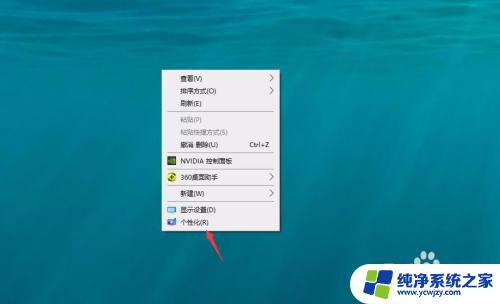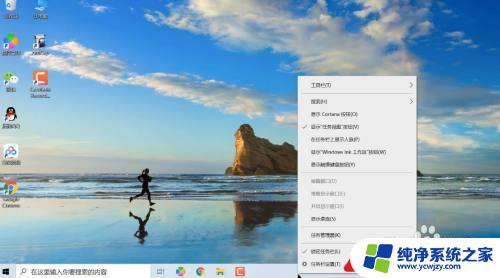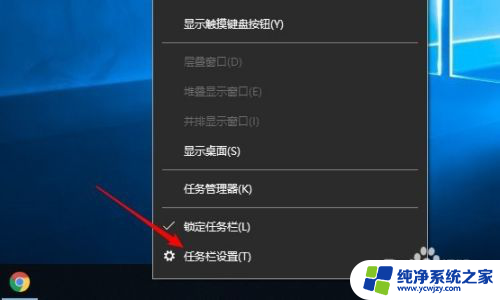win10任务栏变窄了怎么调回来 win10电脑任务栏变得很小无法操作怎么办
更新时间:2023-12-31 17:42:41作者:jiang
当使用Win10电脑时,你可能会遇到任务栏突然变窄的情况,这给操作带来了一定的困扰,不用担心调整任务栏宽度的方法其实很简单。本文将介绍如何解决Win10任务栏变窄的问题,让你能够重新恢复到适合自己操作的状态。无论是通过调整设置还是使用快捷键,你都能轻松解决这一问题。在阅读本文之后,你将能够很快地找到适合自己的方法,使任务栏恢复到正常大小。
步骤如下:
1.点击电脑桌面左下角的“开始”按钮
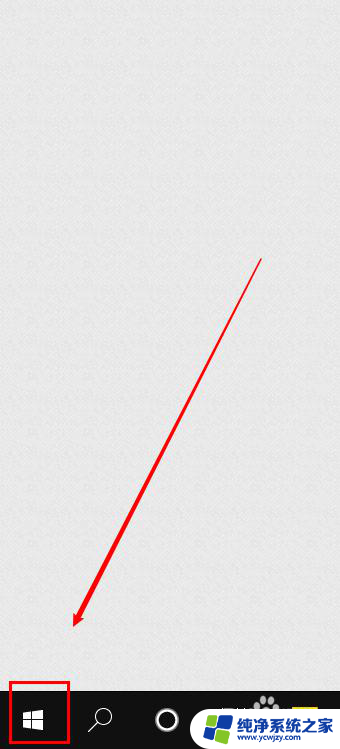
2.在开始菜单中点击打开“设置”

3.在设置窗口中点击打开“个性化”
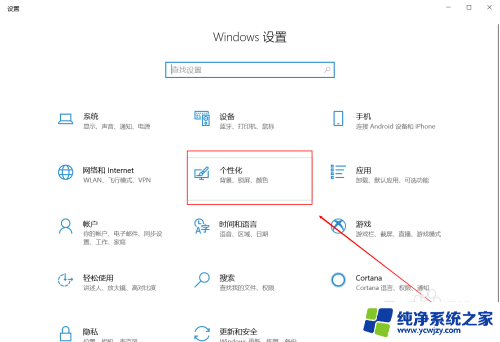
4.在个性化界面点击左侧的“任务栏”
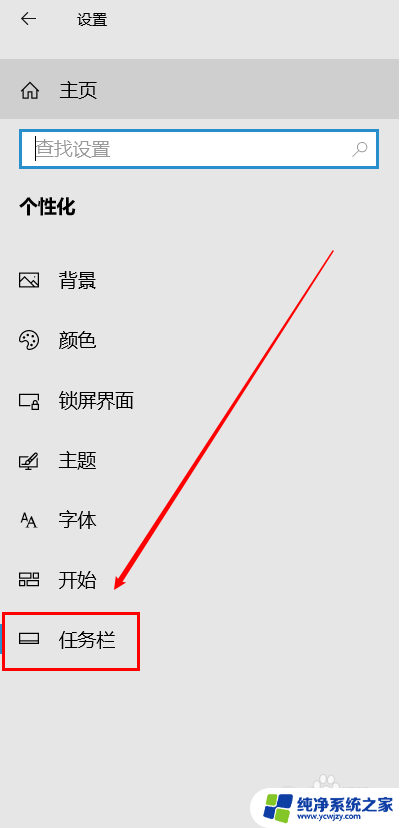
5.接着在右侧找到“使用小任务栏按钮”,将其下方的开关关闭即可
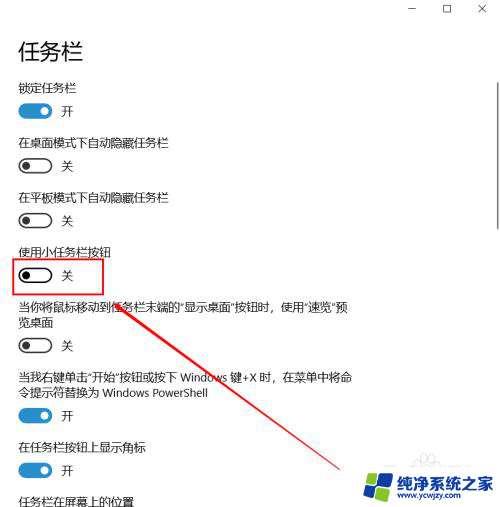
以上是如何将Win10任务栏调回原样的全部内容,如果你遇到了这种情况,可以根据我的方法来解决,希望我的建议对你有所帮助。